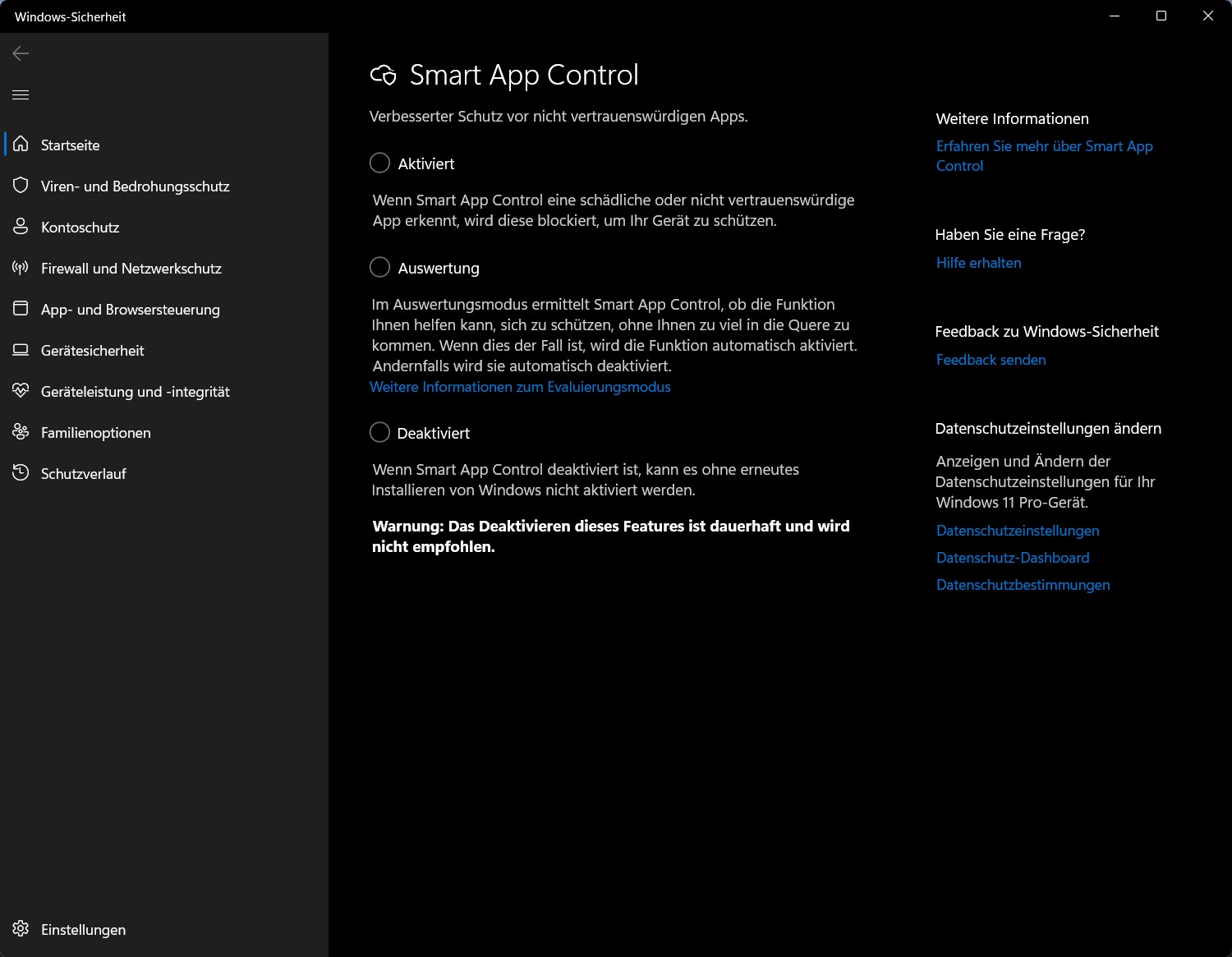Smart App Control: So funktioniert das neue Sicherheitsfeature im Windows 11 2022 Update

Im Windows 11 2022 Update steckt eine neue Sicherheitsfunktion, die auf den Namen “Smart App Control” hört. Sie soll vor der Ausführung schon potentiell schädlichen Applikationen und Scripten schützen. Wie das genau funktioniert und warum die meisten Nutzer dieses Feature erst einmal nicht zu sehen bekommen, beleuchten wir in diesem Beitrag.
Smart App Control ist so etwas wie die “Consumerisierte” Form von Windows Defender Application Control, einem Sicherheitsfeature für größere Unternehmen. Hier können die Admins die Ausführung von Programmen unter anderem mittels einer “schwarzen Liste” verhindern. Kleine Unternehmen, Selbständige oder Privatnutzer haben keine solche vorgeschaltete Instanz nicht, hier springt die “Smart App Control” ein.
Die Funktionsweise ist aufgrund der “smarten” Komponente ein wenig schwierig zu erklären, aber ich will es versuchen.
Es gibt mehrere Faktoren, die einen Einfluss darauf haben, ob Smart App Control die Ausführung eines Programms zulässt oder blockiert. Einer der wichtigsten Faktoren ist die digitale Signatur, Programme ohne eine solche sind grundsätzlich weniger vertrauenswürdig.
Microsofts Datenbank mit “potentiell unerwünschter Software” spielt ebenfalls eine große Rolle. Programme, die Adware beinhalten, ungefragt andere Programme mit installieren oder dafür bekannt sind, den Computer auszubremsen, werden von Microsoft zu “potential unwanted Apps” (PUA) erklärt und eventuell an der Ausführung gehindert.
Ein weiterer Baustein ist der cloudbasierte Microsoft Security Graph, der beispielsweise über die Telemetriedaten millionenfach mit Informationen versorgt wird, welche Programme gestartet werden und welche Risiken dadurch entstehen können. Die “bösen” Telemetriedaten tragen an dieser Stelle erheblich dazu bei, potentiell schädliche Programme frühzeitig zu erkennen.
Last but not least gibt es noch die heuristische Komponente, die beim Start eines Programms anspringt und unerwünschtes Verhalten zu erkennen versucht. Hierbei spielt die Speicher-Integritätsprüfung eine große Rolle und das ist einer der Gründe, warum Microsoft für Windows 11 mindestens eine Intel CPU der achten Generation verlangt, denn auf älteren Prozessoren wäre damit ein spürbarer Performanceverlust verbunden (die Diskussion, ob die Systemanforderungen wegen einzelner Features generell hochgesetzt werden müssen oder ob man diese nicht einfach hardwarebasiert freischalten kann, schenken wir uns an dieser Stelle).
Eine KI verarbeitet alle diese Signale und trifft schließlich die Entscheidung, ob ein Programm ausgeführt werden darf. Diese Entscheidung ist endgültig, das heißt anders als bei Antivirenprogrammen kann man keine Ausnahmen definieren. Will man dieses Programm unbedingt ausführen, muss man Smart App Control deaktivieren und auch das ist eine endgültige Entscheidung, eine Reaktivierung ist nicht mehr möglich, ohne den PC neu aufzusetzen.
Nach dem letzten Abschnitt werden jetzt sicherlich einige von euch denken: “Geht’s noch? Was soll denn diese Bevormundung? Auf meinem PC herrsche immer noch ich!”
Das ist verständlich, aber genau für euch ist Smart App Control auch nicht gemacht. Das ist auch der Grund, warum Smart App Control zumindest derzeit nur im Rahmen einer Neuinstallation aktiviert werden kann.
Standardmäßig startet sie im Evaluierungsmodus und prüft, ob sie auf diesem Computer und seinem Nutzungsprofil eine Hilfe ist, oder ob sie dem Anwender, wie es im folgenden Screenshot schön umschrieben ist, zu oft “in die Quere kommt”.
Ist das der Fall, schaltet sich die Funktion ab, andernfalls wird sie aktiv und ist fortan der erwähnt strenge Aufpasser. Hand auf’s Herz, nach kurzem Überlegen fallen jedem von uns ein paar Beispiele aus dem Familien- und Freundeskreis ein, für die ein solch unerbittlicher Wächter genau richtig ist.
Die Einstellungen von Smart App Control findet man in der App “Windows Sicherheit”, wenn ihr aber ein Upgrade auf das Windows 11 2022 Update vorgenommen habt, werdet ihr sie nicht sehen, weil zur Nutzung wie gesagt eine Neuinstallation nötig ist. Über die Startmenüsuche nach “Smart App” gelangt man trotzdem dorthin, vorgenommene Einstellungen haben aber aus genannten Gründen keine Wirkung.
Weitere Infos und technische Hintergründe zu Smart App Control findet Ihr auch im kostenlosen Sicherheits-eBook für Windows 11.
Themen:
- Sicherheit
- Windows 11
Über den Autor

Martin Geuß
Ich bin Martin Geuß, und wie unschwer zu erkennen ist, fühle ich mich in der Windows-Welt zu Hause. Seit mehr als 17 Jahren lasse ich die Welt an dem teilhaben, was mir zu Windows und anderen Microsoft-Produkten durch den Kopf geht, und manchmal ist das sogar interessant. Das wichtigste Motto meiner Arbeit lautet: Von mir - für Euch!